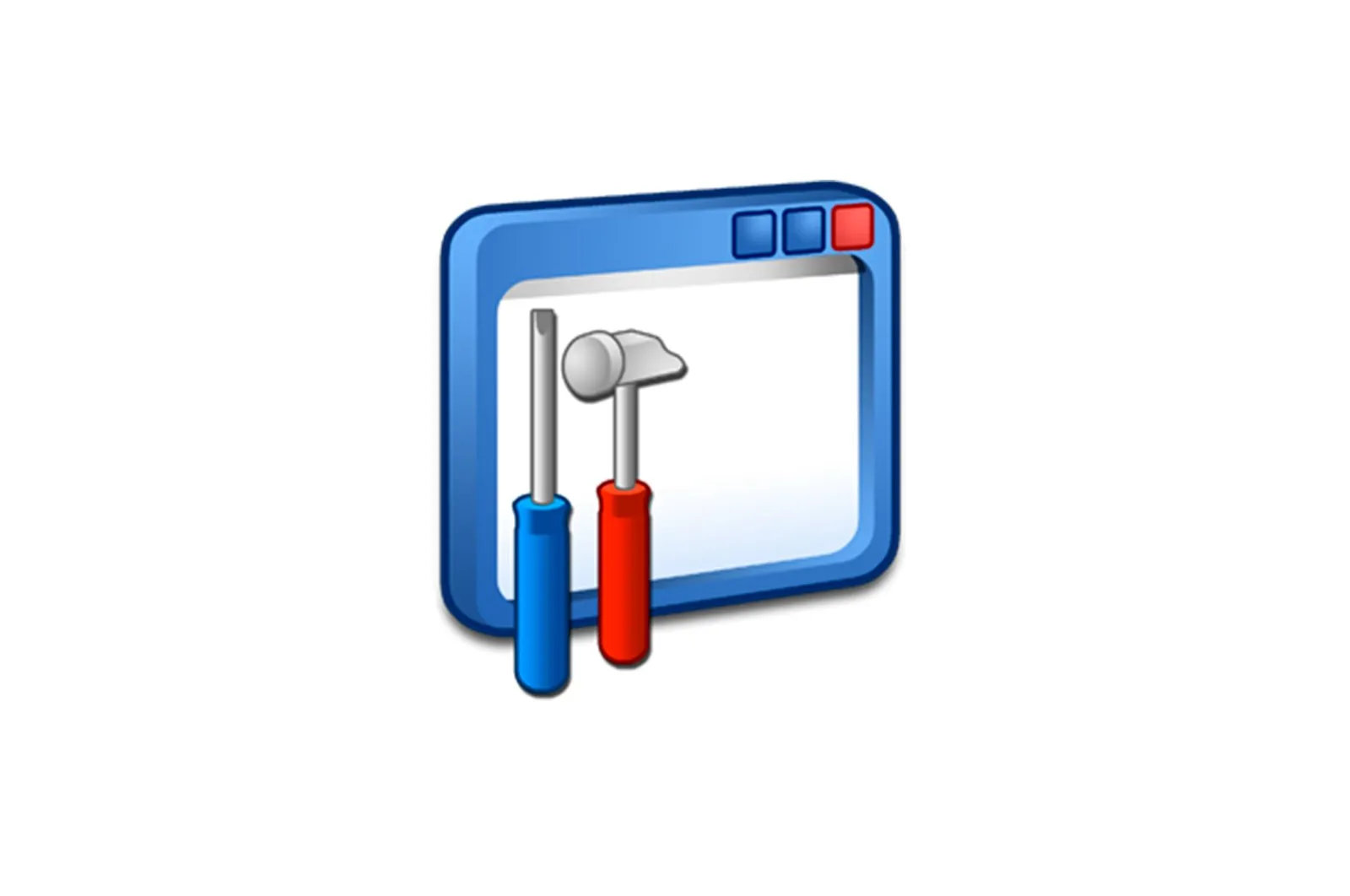
SRT formatidagi subtitrlarni qanday ochish kerak haqida malumot
SRT (SubRip Subtitle File) — bu video subtitrlar saqlanadigan matnli fayl formati. Taglavhalar odatda klip bilan taqsimlanadi va ular ekranda paydo bo’lishi kerak bo’lgan vaqtni ko’rsatadigan matnni o’z ichiga oladi. Videoni ijro etmasdan subtitrlarni ko’rishning biron bir usuli bormi? Albatta bu mumkin. Shuningdek, ba’zi hollarda siz SRT fayllari tarkibiga o’zingiz tahrir qilishingiz mumkin.
SRT fayllarini ochish usullari
Ko’pgina zamonaviy video pleerlar subtitrli fayllar bilan ishlashga imkon beradi. Odatda, bu ularni bir-biriga bog’lash va videoni ijro etish paytida matnni ko’rsatish masalasi, ammo subtitrlarni bu tarzda alohida ko’rish mumkin emas.
Batafsil: Windows Media Player va KMPlayer-da subtitrlarni qanday yoqish kerak
Yordam uchun SRT kengaytmasi bilan fayllarni ochadigan boshqa dasturlar mavjud.
1-usul: SubRip
Eng oddiy variantlardan biri — SubRip dasturidan boshlaymiz. Shu bilan siz subtitrlar bilan turli xil ishlarni bajarishingiz, shuningdek yangi matnni tahrirlashingiz yoki qo’shishingiz mumkin.
SubRip-ni yuklab oling
- Tugmani bosing. «Subtitr matni oynasini ko’rsatish / yashirish».
- Oyna paydo bo’ladi. «Subtitr».
- Ushbu oynada bosing «Fayl». и «Ochadi»..
- Kompyuteringizda kerakli SRT faylini toping, uni ajratib oling va bosing «Ochadi»..
- Vaqt belgilari bilan sarlavha matni sizning oldingizda paydo bo’ladi. Ish oynasida subtitrlar bilan ishlash vositalari mavjud («Vaqtni tuzatish.», «Formatni o’zgartirish»., «Shriftni o’zgartiring.» va boshqalar).
2-usul: Subtitrlarni tahrirlash
Subtitrlar bilan ishlash uchun yanada takomillashtirilgan dastur — bu subtitrni tahrirlash, bu boshqa narsalar qatorida uning tarkibini tahrirlashga imkon beradi.
Subtitr nashrini yuklab olish
- Yorliqni oching «Fayl». va elementni tanlang «Ochadi». (Ctrl + O).
- Ko’rsatilgan oynada kerakli faylni toping va oching.
- Barcha sarlavhalar bir xil maydonda ko’rsatiladi. Ko’rishni yanada qulayroq qilish uchun ish oynasidagi piktogrammalarni bosish orqali keraksiz shakllarning ko’rinishini o’chirib qo’ying.
- Endi subtitrlarni tahrirlash oynasining asosiy maydonini subtitrlar ro’yxati keltirilgan jadval egallaydi.
Bundan tashqari, paneldagi tegishli tugmachadan foydalanishingiz mumkin.
Yoki SRT-ni qutiga sudrab tashlang «Subtitrlar ro’yxati».
Marker qalam bilan belgilangan katakchalarga e’tibor bering. Matnda imlo xatolari bo’lishi mumkin yoki muayyan tahrir talab etiladi.
Agar siz satrlardan birini ajratib ko’rsatsangiz, pastki qismida tahrirlash mumkin bo’lgan matn bilan quti paydo bo’ladi. Subtitrlar ko’rsatilayotganda bu erda ham o’zgartirishlar kiritish mumkin. Displeyingizdagi mumkin bo’lgan muammolar qizil rang bilan belgilanadi, masalan, berilgan rasmda satrda juda ko’p so’zlar mavjud. Dastur darhol tugmani bosib uni tuzatishni taklif qiladi. «Chiziqni ajratish» tugmasi..
Subtitrni tahrirlash shuningdek ko’rish imkoniyatini beradi «Manbalar ro’yxati». Bu erda subtitrlar darhol tahrir qilinadigan matn sifatida ko’rsatiladi.
3-usul: Taglavha bo’yicha seminar
Subtitle ustaxonasi kam funktsional emas, lekin uning interfeysi sodda.
Taglavha ustaxonasini yuklab oling
- Menyuni oching «Fayl». va ustiga bosing «Subtitrlarni yuklab olish». (Ctrl + O).
- Ko’rsatilgan Explorer oynasida SRT papkasiga o’ting, faylni ajratib oling va bosing «Ochadi»..
- Subtitrlar ro’yxati ustida videoda qanday ko’rsatilishini ko’rsatadigan maydon bo’ladi. Agar kerak bo’lsa, ushbu tugmachani bosib o’chirib qo’yishingiz mumkin «Ko’rib chiqish».. Bu subtitr mazmuni bilan ishlashni osonlashtiradi.
Bundan tashqari, ish panelida ushbu belgi bilan tugma mavjud.
Drag and drop ham mumkin.
Kerakli qatorni ajratib ko’rsatish orqali siz sarlavha matni, shrift va ko’rinish vaqtini o’zgartirishingiz mumkin.
4-usul: Notepad ++
Ba’zi matn muharrirlari SRT-ni ham ochishlari mumkin. Ushbu dasturlar orasida Notepad ++ mavjud.
- Yorliqda «Fayl». elementni tanlang «Ochadi». (Ctrl + O).
- Endi Explorer yordamida kerakli SRT faylini oching.
- Ikkala holatda ham subtitrlar oddiy matn sifatida ko’rish va tahrirlash uchun mavjud bo’ladi.
Yoki tugmachani bosing «Ochadi»..
Albatta, uni Notepad ++ oynasiga o’tkazish ham mumkin.
5-usul: bloknot
Taglavha faylini ochish uchun siz standart bloknot orqali olishingiz mumkin.
- Ustiga bosing «Fayl». и «Ochadi». (Ctrl + O).
- Fayl turlari ro’yxatiga qo’ying «Barcha fayllar».. ERT saqlash joyiga o’ting, belgilang va tugmasini bosing «Ochadi»..
- Siz darhol tahrirlashingiz mumkin bo’lgan vaqt jadvallari va sarlavha matnlarini to’ldirasiz.
Bundan tashqari, uni sudrab olib, bloknotga tushirish mumkin.
SubRip, Subtitle Edit va Subtitle Workshop yordamida nafaqat SRT fayllarining tarkibini ko’rish, balki subtitrlarning shriftini va vaqtini o’zgartirish ham qulay, garchi SubRip matnni o’zi tahrirlash qobiliyatiga ega bo’lmasa. Notepad ++ va Notepad kabi matn muharrirlari bilan SRT tarkibini ham ochish va tahrirlash mumkin, ammo matn tartibi bilan ishlash qiyin bo’ladi.
Biz sizning muammoingizda sizga yordam bera olganimizdan xursandmiz.
Bizning mutaxassislarimiz imkon qadar tezroq javob berishga harakat qilishadi.
Ushbu maqola sizga yordam berdimi?
Texnologiyalar, Windows echimlari
SRT formatidagi subtitrlarni qanday ochish kerak